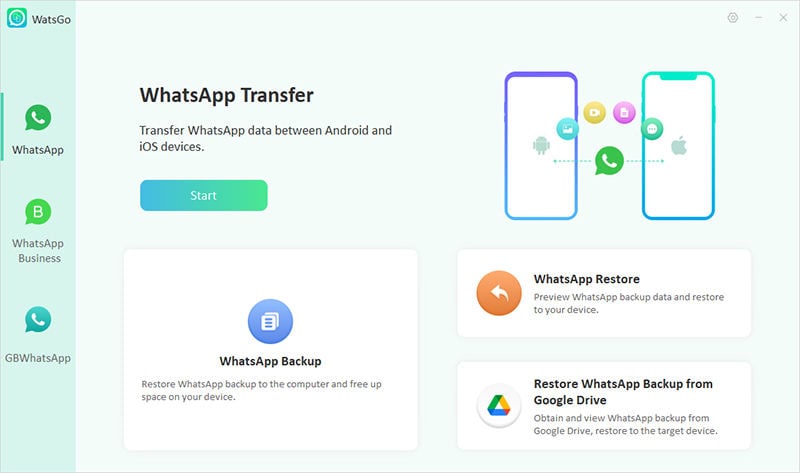
Es probable que la mayoría de los usuarios de Mac tengan un iPhone que usan para transferir sus archivos de Mac a iPhone. Sin embargo, algunos usuarios de Mac prefieren los teléfonos Android debido a las características avanzadas que proporciona Android. La buena noticia para los usuarios de Android es que pueden transferir archivos de Android a Mac sin problemas. ¿Quieres saber cómo? En esta guía, analizaremos los métodos más simples para transferir archivos de Android a Mac conectando Android con MacBook. ¡Comencemos!
¿Podemos transferir archivos de Android a Mac?
Sí, hay algunos métodos disponibles a través de los cuales puede transferir fácilmente archivos de Android a Mac. A continuación en esta guía, mencionaremos el programa superior que le permite transferir fácilmente archivos de Android a Mac.
Transferencia de archivos de Android Mac gratis: OpenMTP
OpenMTP es un programa de transferencia de archivos Android a MAC. Este software está especialmente diseñado para transferir archivos de Samsung a MacBook, y la mejor parte de este programa es que es totalmente gratuita.
RELATED: 6 Métodos para Enviar Archivos de Audio Grandes desde iPhone a Android/PC/Mac
Además, funciona con LG, HTC, OnePlus y más. OpenMTP tiene velocidades de transferencia muy rápidas y una interfaz simple.
Pros
- Ofrece transferencia de archivos de arrastrar y soltar
- Tiene velocidades de transferencia muy rápidas
- Interfaz simple
- Fácil de usar
- Atajos de teclado para una fácil navegación
Contras
- No es compatible con iPhone o iPad
- A veces funciona más lento en el dispositivo Android
Transferir archivos de Android a Mac de forma inalámbrica
Si desea transferir archivos de Android a Mac de forma inalámbrica, entonces el siguiente programa ayudará a lograr este objetivo. A continuación, hemos mencionado el programa superior que lo ayudará a transferir sus archivos de Android a Mac de forma inalámbrica.
Forma 1. Anydroid
Imobie AnyDroid es un software de administración de Android que permite a los usuarios transferir datos de Android a Mac sin problemas. Este programa tiene una interfaz intuitiva que es muy fácil de usar y ofrece muchas características avanzadas diseñadas para ayudar a los usuarios a administrar sus datos de Android de manera eficiente.
Ya sea que esté buscando transferir archivos a su Mac o datos de copia de seguridad, AnyDroid es el programa que puede ayudarlo a alcanzar su objetivo.
Pros:
- Fácil de molestar
- Ofrece muchas características de avance
- Interfaz atractiva
Contras:
- Solo disponible para dispositivos Android
- Caro que otros
Forma 2. Airdroid
AirDroid es una herramienta de administración de dispositivos inteligentes con muchas características, como transferencia de datos inalámbricas, acceso a almacenamiento remoto, reflejo de pantalla y más. La transferencia de archivos AirDroid le permite transferir datos entre teléfonos inteligentes y computadoras portátiles. La mejor parte de este programa es que le permite transferir fácilmente los archivos de su dispositivo Android a su MacBook.
Pros:
- Muy fácil de conectar
- Cifrado seguro para proteger sus dispositivos
- Requiere registro único
- Súper fácil de usar
Contras: Una suscripción premium desbloquea alguna característica.
Transfiera archivos de Android a Mac con cable USB
Arriba hemos mencionado las aplicaciones que lo ayudarán a transferir archivos de forma inalámbrica; Ahora presentaremos algunas aplicaciones que le permitirán transferir archivos de Android a Mac con cable USB. Estas aplicaciones se utilizan para transferir archivos más grandes.
Forma 1. MacDroid
Si usa un teléfono Samsung Android y desea transferir datos de Samsung a MacBook, entonces MacDroid es su mejor opción. Este es un excelente software explícitamente diseñado para permitir la transferencia de archivos suave.
Debe saber cuán dura es la transferencia de archivos entre las plataformas cruzadas, pero no con esta plataforma.
Pros:
- Admite todos los dispositivos MTP y Android
- Prueba gratis de 7 días
- No requiere extensiones adicionales
Contras:Ninguno
Forma 2. Transferencia de archivos de Android
Otra aplicación de transferencia de archivos Apple Android que le permite transferir su archivo de Android a MacBook sin problemas. Con la ayuda de esta aplicación, puede transferir cualquier tipo de archivo de Android a Mac, como imágenes, texto, videos y más.
Pros:
- Muy sencillo
- Transferir fácilmente archivos grandes
- Admite todos los dispositivos Android
Contras: A veces se bloquea mientras se transfiere archivos más grandes.
Forma 3. Comandante uno
Commander One es una herramienta de administración de archivos Mac que le permite transferir archivos en cualquier dispositivo Android. Puede decir que este programa es una transferencia de archivos de MacOS Android.
Pros:
- Impresionante conjunto de herramientas
- Ui de doble panel
- Le permite ver archivos ocultos
- Selección práctica de archivos
Contras: Ninguno
Transferir archivos de Android a Mac usando la nube
El almacenamiento en la nube es una de las formas más fáciles de transferir sus archivos a una Mac. Muchas nubes disponibles en línea le permiten transferir archivos, como Google Drive, One Drive y Dropbox. En esta nube, almacena sus datos, a los que se puede acceder en línea en su Mac. Puede descargar fácilmente esos datos de Android a su Mac usando Internet.
Pros:
- Transferencia de datos ilimitada
- Transferir fácilmente archivos grandes
- Fácil de usar
- No se requiere registro
Contras:
- Internet estable requiere
- Tómese el tiempo para descargar archivos más grandes si tiene una conexión deficiente
Consejo adicional: cómo transferir los datos de WhatsApp de Android a iPhone
Al igual que la transferencia de archivos para Android a Mac, un programa está disponible en línea para transferir sus datos de WhatsApp de Android a iPhone. El programa se conoce como Itooltab Watsgo. Con la ayuda de este programa, puede transferir cualquier tipo de datos de WhatsApp a su dispositivo Android, como PIC, videos, audio y más.
Aquí está cómo hacerlo.
Paso 1. Vaya al sitio oficial de ItoolTab y descargue el programa en su dispositivo. Iniciarlo y luego seleccione la opción de transferencia de WhatsApp.
Paso 2. Conecte los dispositivos Android y iPhone a su PC y elija el dispositivo de origen y el dispositivo de destino usando flechas. Su dispositivo objetivo sobrescribirá si no tiene ningún problema con eso, luego haga clic en Continuar.
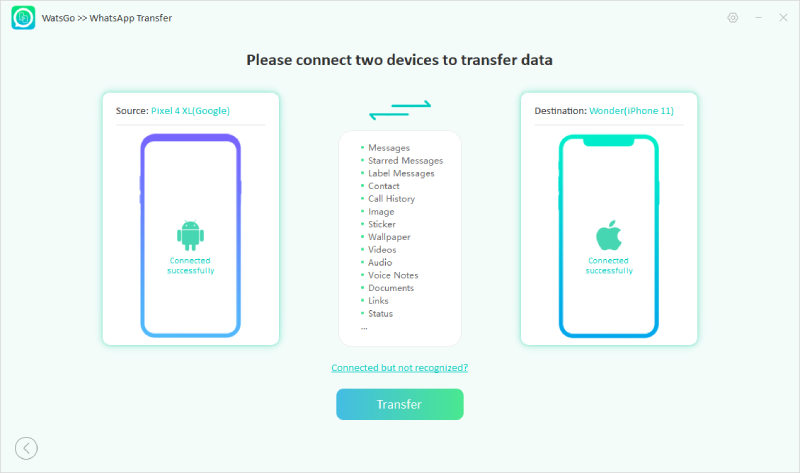
Paso 3. Elija todos los tipos de datos que desea transferir y haga clic en Continuar.
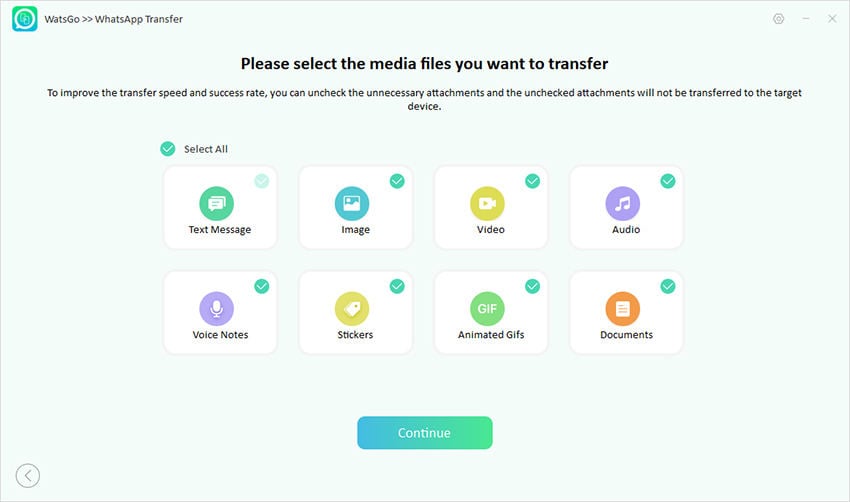
Paso 4. Ahora habilite el cifrado de extremo a extremo en su dispositivo Android siguiendo los pasos en la imagen a continuación.
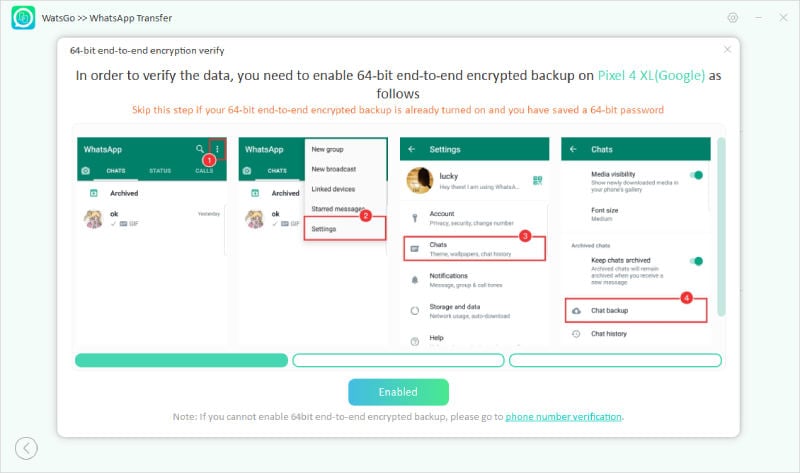
Paso 5. El programa comenzará a generar datos. Verifique la copia de seguridad con una contraseña de 64 bits. Luego comienza a generar los datos que se restaurarán en el dispositivo de destino.
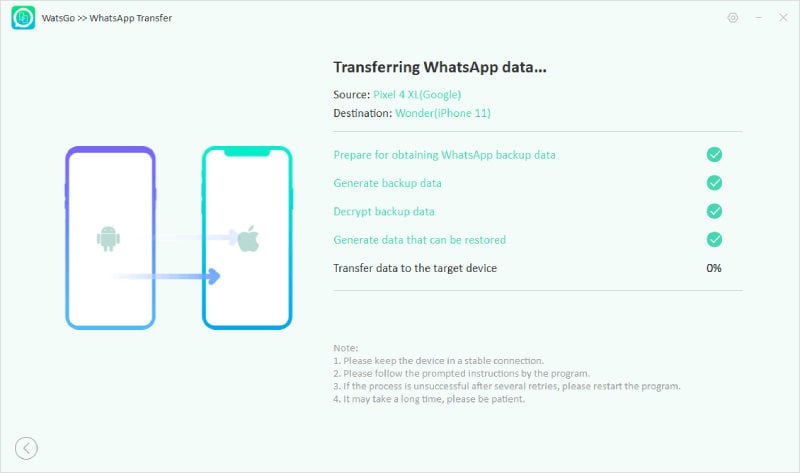
Paso 6. Una vez que se complete la transferencia, la interfaz a continuación aparecerá en su pantalla.
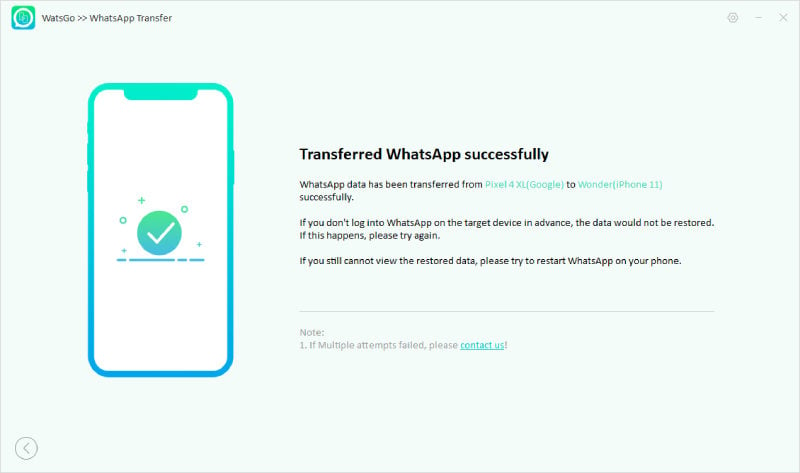
Resumen
Eso es todo, chicos; En esta guía, hemos mencionado todos los métodos para la transferencia de Android a Mac y también mencionamos cómo conectar Android con MacBook. Además, hemos discutido una herramienta llamada Itooltab Watsgo que puede usar para transferir los datos de WhatsApp de Android a iPhone.
